10 Handy iPhone-snarveier for å automatisere hverdagsoppgaver
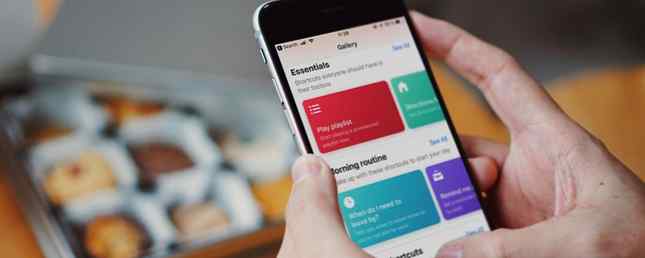
Du gjør sannsynligvis noen av de samme oppgavene på smarttelefonen hver dag. Når du kommer inn i bilen, vil du spille din spilleliste. Når du tar hunden din ut en tur, begynner du å lytte til din favoritt podcast. På vei hjem skriver du alltid din signifikante andre når du kommer dit.
Dette er repeterende oppgaver vi alle gjør på våre iPhones. Ville det ikke vært bra hvis du kunne automatisere dem? Takket være Siri Shortcuts kan du bare gjøre det.
Tre fugler med en snarvei
Du bør automatisere alt du gjør flere ganger om dagen, som tar mer enn noen få kraner. Dette lar deg bruke mindre tid på iPhone og mer tid på å gjøre annet arbeid.
Start med å registrere disse oppgavene og se om du kan automatisere dem med snarveier. Snarveier er Apples automatiseringsapp Slik lager du Siri-snarveier og snarveier App i iOS 12 Slik måler du Siri-snarveier og snarveier App i iOS 12 Den nye snarveiene app og Siri Shortcuts-funksjonen i iOS 12 gir fantastiske måter å automatisere din iPhone eller iPad på. Les Mer som lar deg opprette komplekse arbeidsflyter (handlinger som skjer automatisk etter hverandre, når snarveien utløser).
Snarvei kan utløse på tre forskjellige måter: Fra snarvei-widgeten på Lås-skjermen, fra delingsarket, og ved hjelp av en tilpasset Siri-setning.
La oss si at du har opprettet en snarvei som spiller favorittspillelisten din og setter iPhone i Ikke forstyrr. Når du kommer i bilen din, er alt du gjør, si “La oss kjøre” til Siri. Begge disse handlingene vil da skje i rask rekkefølge. Hvis du ikke er en Siri person, kan du starte prosessen ved å trykke på La oss kjøre snarvei fra snarvei-widgeten på Lås-skjermen.
I begge tilfeller måtte du ikke gå til Musikk-appen eller Kontrollsenter for å gjøre jobben.
Med snarvei-appen kan du også importere eksisterende snarveier. Heldigvis er det et stort fellesskap dedikert til å dele fantastiske snarveier. Hvis noen av snarveiene nedenfor dukker opp, bare last ned, og du kan importere den til snarveiledningsappen.
Nedlasting: Snarveier (gratis)
1. Still inn flere alarmer samtidig

Hvis du trenger tre eller flere alarmer for å våkne hver dag, er det fornuftig å lage en snarvei som starter flere alarmer samtidig. Bruker Veksle alarm snarvei, kan du aktivere en alarm som du allerede har opprettet. De Opprett alarm handling gjør akkurat som det høres ut.
I dette eksemplet har jeg skiftet en alarm på 5:45 og opprettet en 6:00 alarm. Etter at du har lastet ned det, kan du tilpasse tider som passer dine behov.
nedlasting: Flere alarmer
2. Start en timer

Timere kommer til nytte hver dag for klesvask, kaffe, kokende pasta og mer. Opprett en snarvei for de mest brukte timere, og du kan utløse dem fra snarveier eller Siri.
For eksempel har jeg en fire-minutters kaffetimer som jeg utløser ved å bare si “Fransk presse” til Siri.
nedlasting: Fransk Press Timer
3. Spill en spilleliste

Snapsekvensen Spill av spilleliste kommer direkte fra snarveisbiblioteket, og det er ganske enkelt. Bare velg en av de tilgjengelige spillelistene og velg Gjenta eller Tilfeldig rekkefølge alternativer. Hvis nødvendig, legg til en Siri-setning.
nedlasting: Spill av spilleliste
4. Start en podcast med sovetimer

Jeg har en vane med å lytte til podcaster når jeg går i seng. Hvis du gjør det samme, er det en nyttig snarvei som er bygget ved hjelp av overskyet app. Nyt podcasts med overskyet, iPhones beste podcast-app. Nyt podcasts med overskyet. IPhone's beste Podcast App overskyet er alternativet til Apples Podcasts-app du har ventet på. Les mer .
Når du fremkaller, vil snarveien automatisk gjenoppta den siste avspillede episoden, og utløse søvnemåleren du sist brukte.
nedlasting: Overskyet Timer
5. Slå av Wi-Fi for ekte

Når du slår av Wi-Fi fra Kontrollsenter, forblir det ikke helt. Neste morgen klokka 5.00, aktiveres det automatisk. Denne snarveien deaktiverer Wi-Fi fra innstillinger.
nedlasting: Slå av Wi-Fi
6. Send raskt en forhåndsbestemt iMessage

Bruker Sende melding handling i snarveier, kan du sende en hermetisk melding til en eller flere kontakter ved hjelp av meldingsappen.
Etter å ha lagt til Sende melding handling, legg til mottakere og tekst. Deaktiver Vis når kjøre bytt for å gjøre dette til en bakgrunnsprosess.
Hvis du rutinemessig sender samme tekstmelding til og med familiemedlemmer (som at du har forlatt hjemmet), kan denne handlingen være en stor tidsbesparende. Legg til en Siri-setning for å gjøre dette uten å berøre din iPhone.
nedlasting: Forutbestemt tekst
7. Legg til en sang i spillelisten din

Når du utforsker Apple Music og kommer over en fantastisk sang, må du vanligvis trykke litt for å legge den til en av favorittspillene dine. Men det er en enklere måte.
Start denne snarveien når du spiller sangen, velg spillelisten, og du legger den til slutten av listen. Se vår guide til Apple Music-spillelister for mer.
nedlasting: Legg til i en spilleliste
8. Beregn tips

Beregn Tips er en kompleks snarvei som viser deg hvor kraftig snarveien appen er. Du kan bruke snarveien til å erstatte en tipskalkulator-app eller matematikk med bak-av-serviett.
nedlasting: Beregn Tips
9. Sett en tilpasset, ikke forstyrr modus

IOS 12 lar deg sette Ikke forstyrre for en time eller på ubestemt tid. Men hva om du vil sette den i 15 minutter, eller halvanden time? Med denne snarveien kan du.
Start snarveien, skriv inn minutter eller timer, og Ikke forstyrr aktiveres for den aktuelle tiden.
nedlasting: Forstyr ikke timeren
10. Gjør deg klar for senga

Du bør bygge denne snarveien selv, avhengig av din nighttime rutine. Du kan gjøre en eller alle følgende oppgaver når du legger deg til sengs:
- Slå på Ikke forstyrr
- Slå av mobil og Wi-Fi
- Begynn å spille en podcast
- Slå av de smarte lysene
- Lytt til litt beroligende musikk
- Noe annet helt
Du kan laste alle de ovennevnte inn i en enkelt snarvei. Opprett en ny snarvei og søk etter de ovennevnte handlingene som Wi-Fi, Ikke forstyrr, og så videre. Så gi den en Siri-setning som God natt.
Neste gang du går i seng, fortell Siri “God natt” og se på som det gjør alt i snarveien en etter en.
Flere skjulte funksjoner i iOS 12
Siri-snarveiene og automatiseringsfunksjonen i iOS 12 er helt skjult. Og det er flere hemmelige funksjoner som dette. Sjekk ut vår favoritt iOS 12 skjulte funksjoner 15 Skjulte iOS 12-funksjoner Du må sjekke ut 15 Skjulte iOS 12-funksjoner Du må sjekke ut IOS 12 legger til store funksjoner som skjermtid, men det har mange andre triks også. Her er 15 skjulte iOS 12-funksjoner å vite. Les mer som støtte fra tredjeparts passordbehandling, avansert varslingsadministrasjon og mye mer.
Utforsk mer om: iPhone Tips, iPhone Tricks, Mobile Automation, Siri.


